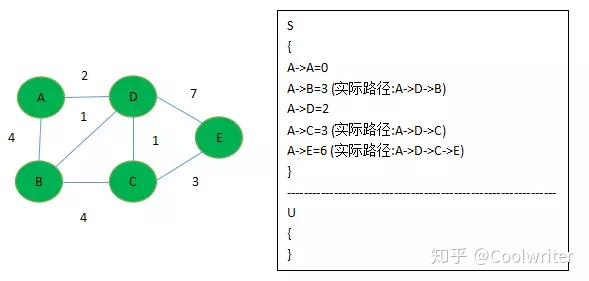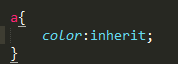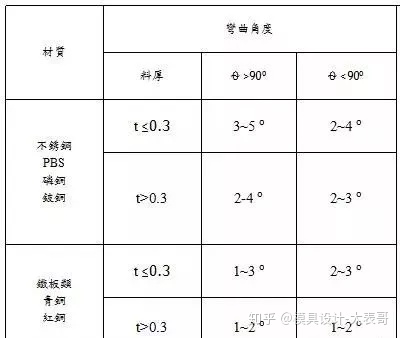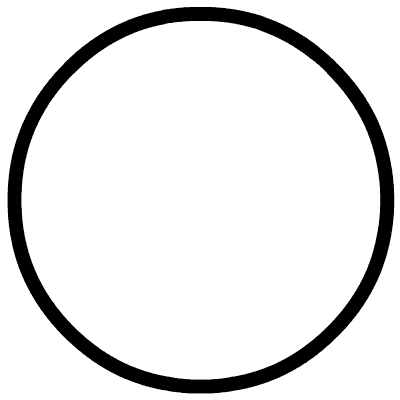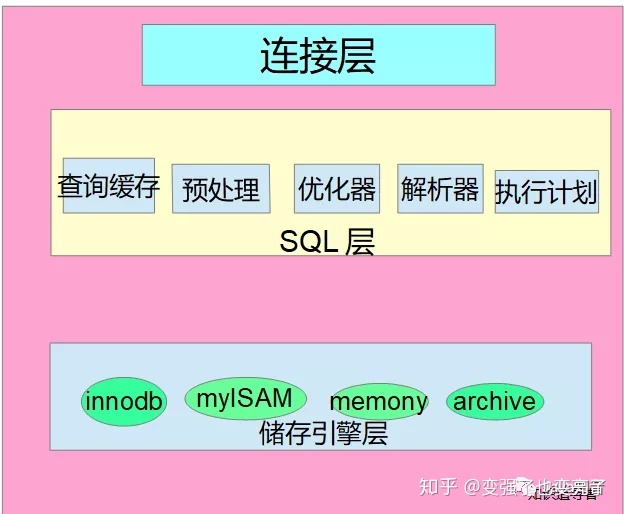vm虚拟机网络共享设置:
设置以前首先要确认“虚拟机”中的“本地连接”IP地址为自动获得!
1.在虚拟机设置里,单击以太网----网络连接类型为---NTA 使用以共享的主机IP地址!
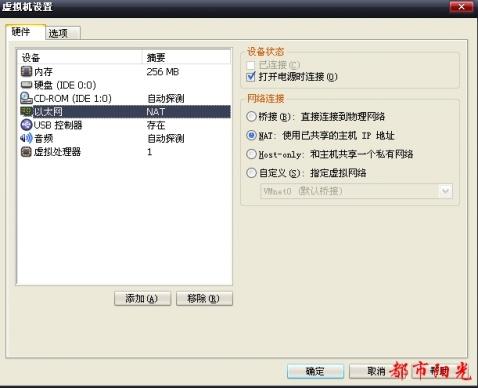
2.单击编辑---虚拟网络参数!

3.单击自动桥接。去掉自动选择。。。。。的对勾!
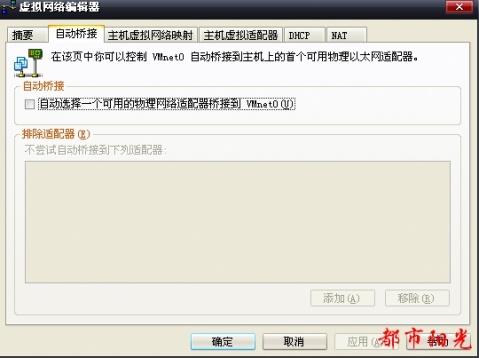
4.单击DHCP选项!保证里面的服务状态是--已启用!如果是停止的的话,单击后面的开始,然后应用!
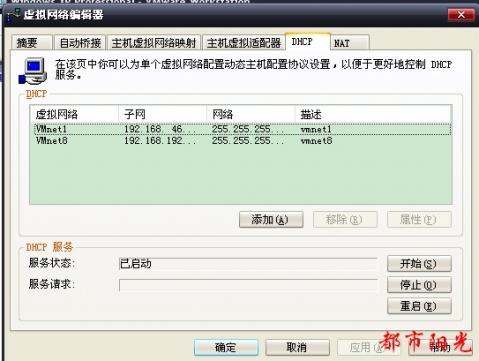
5.单击NAT选项,保证里面的服务状态是已启用!如果不是的话,单击开始。然后应用!
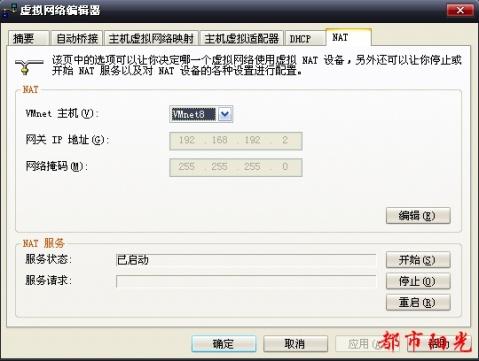
嘿嘿!启动虚拟机试试吧!

virtual pc虚拟机网络共享设置:
主机软件设置
(1)把宽带连接共享出来:打开宽带连接的属性页,切换到"高级"标签,把"Internet连接共享"几项都打上勾.

(2)设置网卡属性:
(设置Internet连接共享后默认ip地址就是192.168.0.1)
本地连接-属性-Internte 协议(TCP/IP)-属性
IP地址:192.168.0.1
子网掩码:255.255.255.0
默认网关:192.168.0.1
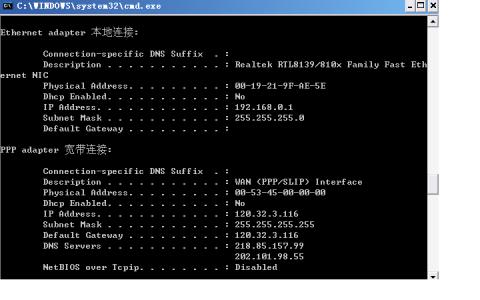
(3)DNS服务器地址怎么填写?请打开命令行程序:开始-所有程序-附件-命令提示符,输入:ipconfig /all 再回车, 抄下DNS Servers.我的是218.85.157.99和202.101.98.55
2. 虚拟机软件设置
(1)设置网卡属性:本地连接-属性-Internte 协议(TCP/IP)-属性
IP地址:192.168.0.2
子网掩码:255.255.255.0
默认网关:192.168.0.1
(2)DNS服务器地址填写外刚才抄下的218.85.157.99和202.101.98.55
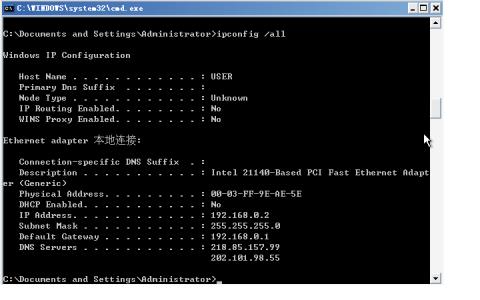
(3)现在就可以测试一下了
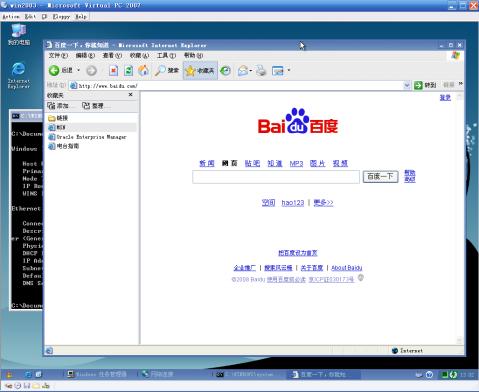
Virtual PC网络模式详解
Virtual PC允许我们为虚拟系统最多安装四块网卡,以便于组建虚拟机与虚拟机、虚拟机于宿主机等多个网络,为搭建现实生活中的复杂网络提供了实验平台。
以下Virtual PC中的3种不同的虚拟网络模式:
·Local Only 模式
当Virtual PC中的各台虚拟机系统均使用Local Only网络连接模式时,虚拟机系统之间可以连通,虚拟机系统与宿主机系统之间无法连通,虚拟机系统也无法访问Internet。
·Virtual Networking(物理网卡)模式
此种模式,列表中将出现宿主机系统中安装的物理网卡的型号,比如笔者的物理网卡为Realtek RTL8139 /810x Family Fast Ethernet NIC。
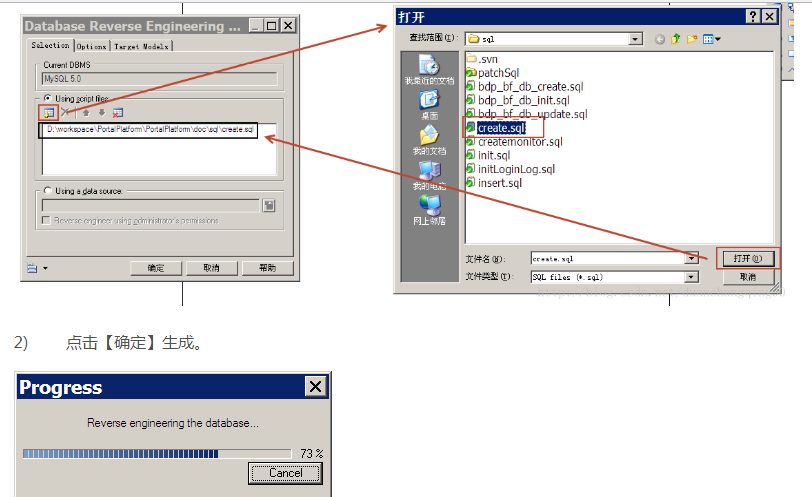

![设置目录_[LaTeX 尝试] titletoc - 为算法目录、定理目录等设置子目录](https://img-blog.csdnimg.cn/img_convert/09fe22e929dd172965e2c9cbeec44603.png)